Por que as minhas pranchas do Eberick não salvam no Editor de Armaduras?
De maneira geral, o Eberick permite realizar as etapas de lançamento, análise, dimensionamento e detalhamento dos elementos estruturais de concreto, e o AltoQi Builder Editor de Armaduras é a ferramenta integrada ao Eberick que permite armazenar as pranchas finais de forma organizada, com informações automatizadas no selo das pranchas, além de editar armaduras e atualizar os quantitativos rapidamente, imprimir e salvar revisões do projeto estrutural. Esta solução da AltoQi garante a eficiência que o projetista precisa na etapa final de entrega do projeto.
Nas versões atuais do Eberick, conforme indicado no artigo Como criar uma edificação no AltoQi Eberick?, ao criar um uma edificação no Eberick, ela já é automaticamente associada ao Gerenciador de desenhos, não sendo necessário realizar os passos do presente artigo. Você pode realizar diretamente os passos do artigo Como salvar as pranchas do AltoQi Eberick no Editor de Armaduras
Contudo, caso seu projeto do Eberick tenha sido gerado em uma versão anterior e não esteja associado ao Gerenciador de desenhos, para realizar a associação siga os passos apresentados abaixo.
Vídeo demonstrativo
Confira neste vídeo como foi resolvida a situação das pranchas que não estavam sendo salvas no Editor de Armaduras. Você também pode conferir os passos detalhados de como associar o seu projeto ao Editor de Armaduras no exemplo descrito a seguir:
Criando um projeto associado ao Editor de Armaduras
Para que seja possível enviar seus detalhamentos do projeto estrutural do Eberick para o AltoQi Builder, é necessário que ele esteja associado a um gerenciador de desenhos. Conforme indicado no artigo Como criar uma edificação no AltoQi Eberick?, ao criar uma edificação no Eberick nas versões atuais, ela já fica associada ao Gerenciador de desenhos, não sendo necessário realizar a associação manualmente. O gerenciador de desenhos é exibido na janela de Edificação, da seguinte forma:
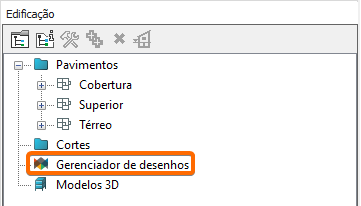
Contudo, caso seu projeto do Eberick tenha sido gerado em uma versão anterior, e nao apresente esta indicação do gerenciador, para realizar a associação, deve-se acessar o comando Arquivo - Associar projeto - Criar edificação.
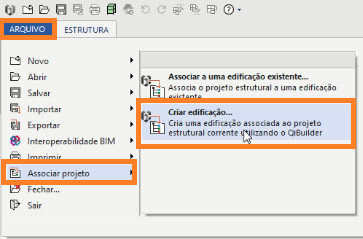
Ao executar este comando, o programa emitirá um aviso referente à localização do arquivo de projeto:

É importante atentar para o conteúdo deste aviso: quando o projeto do Eberick é associado ao Builder, a organização de arquivos e pastas do projeto passa a ser a mesma organização de um projeto do Builder, isto é, o projeto não é mais representado apenas por um arquivo, mas por uma pasta de projeto. Neste caso, o arquivo de projeto do Eberick (.PRJ), que contém o projeto estrutural, estará localizado dentro da pasta de projeto do Builder.
Por exemplo, caso tenha iniciado seu projeto do Eberick em uma pasta do computador "Área de trabalho -> Estrutural -> Cliente 1", o arquivo .PRJ não ficará mais disponível nesta pasta específica do cliente 1 ao associar com o AltoQi Builder, mas dentro do da pasta escolhida ao criar o projeto associado. Portanto, a mensagem apresentada na imagem acima serve como opção caso se queira manter uma cópia do arquivo ".PRJ" na pasta original ainda ("Área de trabalho -> Estrutural -> Cliente 1", por exemplo). Porém, caso seja escolhida esta opção (clicando em "Sim"), o usuário deve ter em mente que o arquivo do Eberick que ele deve continuar a utilizar daqui para frente não é mais esta cópia da pasta original, pois ela não estará associada com o Editor de Armaduras. Apenas o arquivo .PRJ constante na pasta do projeto, no diretório de projetos do Builder, ("Documentos -> Projetos"), estará associado ao Editor.
Após responder ao aviso referente à localização do arquivo de projeto, o Builder será aberto, com uma janela aberta para criação do novo projeto gerenciador de desenhos. Deve-se preencher esta janela com os dados do projeto e informar como deseja que os arquivos sejam organizados.
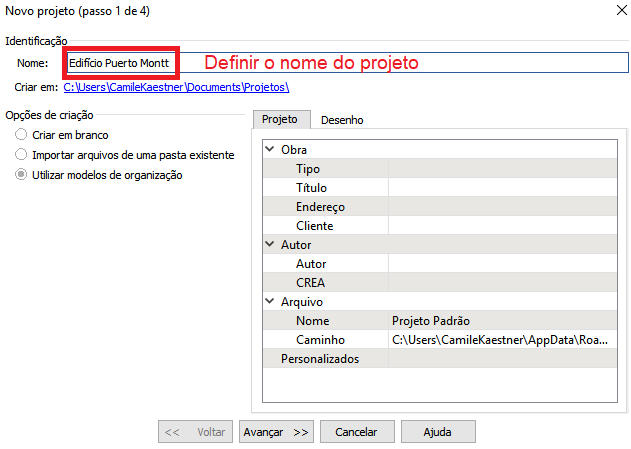


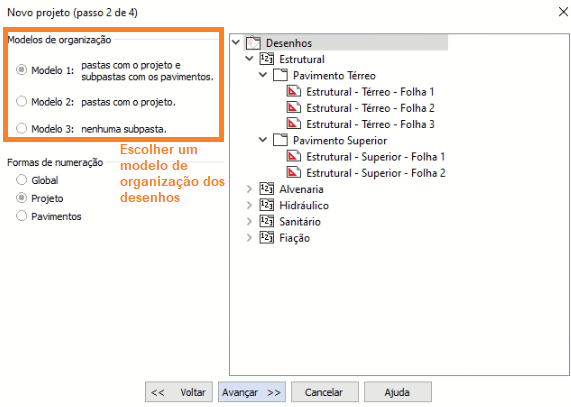
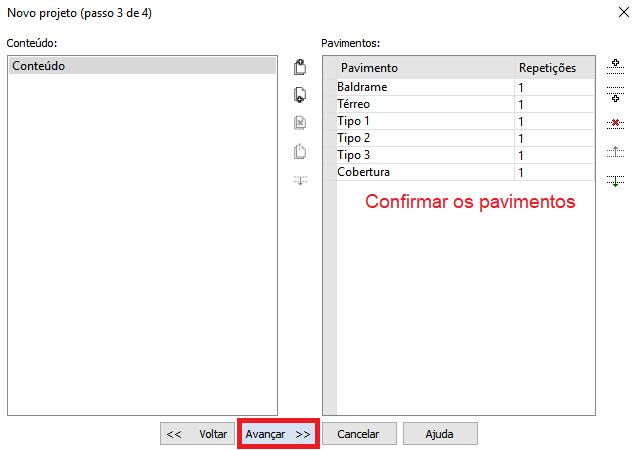
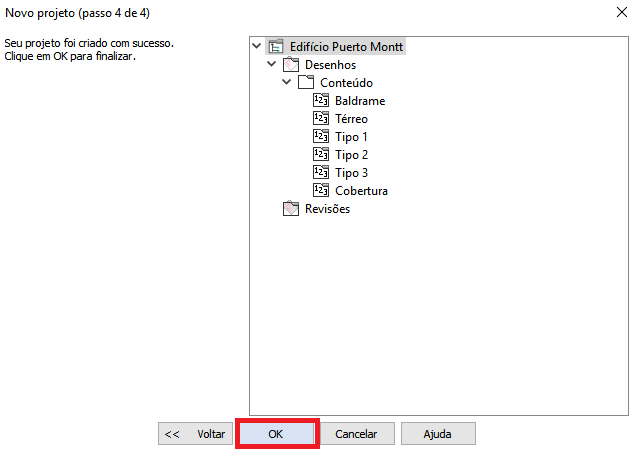
Observação: A associação dos projetos pode ser realizada com um novo projeto ou com um projeto já existente no AltoQi Builder. Aqui, explicamos como criar um novo projeto; caso deseje utilizar um projeto já existente, basta selecionar a opção "Associar projeto" ao invés de "Criar projeto associado", e selecionar o projeto ao qual se deseja associar.
No Eberick, note que agora será exibido um ícone do Gerenciador de desenhos no menu da direita, indicando que o projeto está associado ao Editor:

Localizando os arquivos
A partir deste momento, os projetos já estão associados, e todos os arquivos deste projeto (incluindo o arquivo de projeto .prj do Eberick) estarão localizados dentro do diretório escolhido na criação do projeto associado (neste exemplo, em "Documentos -> Projetos"), em uma pasta com o nome definido para o projeto:
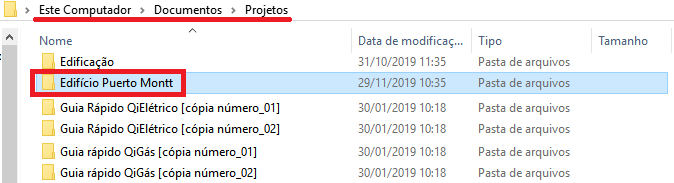
Sempre que o usuário for abrir o projeto estrutural deste projeto associado, deverá acessá-lo por esta pasta. E dentro da pasta do projeto, o arquivo .PRJ estará disponível em uma subpasta "Projeto Eberick":
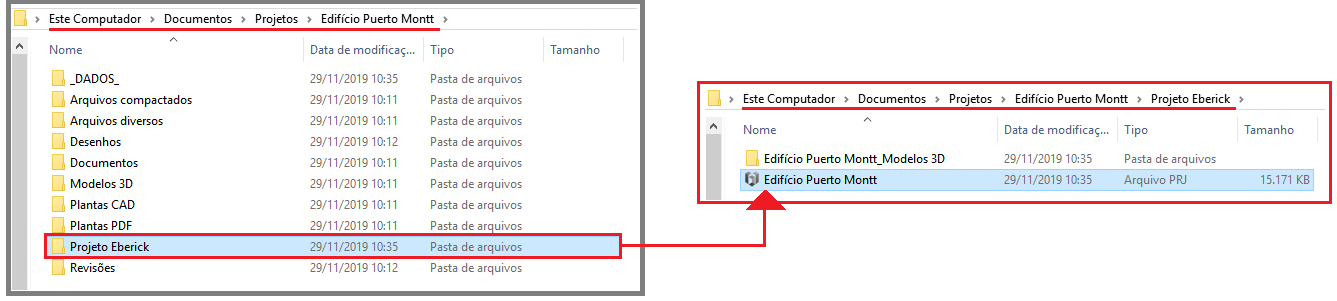
Abrindo este arquivo, ao gerar as pranchas, elas poderão ser enviadas diretamente do Eberick para o Gerenciador de desenhos por meio dos comandos apresentados no artigo anterior desta série.
![Brand Vertical-PRINCIPAL-1.png]](https://suporte.altoqi.com.br/hs-fs/hubfs/Brand%20Vertical-PRINCIPAL-1.png?width=70&height=63&name=Brand%20Vertical-PRINCIPAL-1.png)